Angenommen, Sie haben iCloud eingerichtet, um iMessage auf all Ihren Apple-Geräten, einschließlich iPhones, iPads und Macs, zu synchronisieren. In diesem Fall werden alle Ihre Nachrichtendateien automatisch in iCloud gesichert. Sie müssen sich also nie Sorgen um Datenverlust in iMessage durch versehentliches Löschen oder Festplattenlöschung machen.
Wie löse ich das? Ich erhalte weiterhin die Meldung "iCloud-Nachrichten nicht verfügbar", weil iCloud- und iMessage-Konten unterschiedlich sind. Es scheint, dass ich sowohl auf meinem Laptop als auch auf dem iPhone mit derselben Apple-ID angemeldet bin. Wie kann ich iMessages zwischen Mac und iPhone synchronisieren?
Es ist jedoch ärgerlich, wenn Sie die Meldung "iCloud-Nachrichten nicht verfügbar, da iCloud- und iMessage-Konten nicht übereinstimmen" erhalten. Keine Sorge. Dieser Artikel von iBoysoft erklärt, warum Nachrichten in iCloud nicht verfügbar sind, und bietet praktische Lösungen, um iCloud-Verfügbarkeitsprobleme aufgrund von nicht übereinstimmenden Konten zu beheben.

Warum sind Nachrichten in iCloud nicht verfügbar?
Die möglichen Gründe für den Fehler "Nachrichten in iCloud nicht verfügbar, da iCloud- und iMessage-Konten nicht übereinstimmen" variieren, und dieser Artikel teilt sie im Allgemeinen in drei Aspekte:
- Es besteht ein Kontenmismatch zwischen den iCloud- und iMessage-Apps.
- Der Serverdienst von Apple funktioniert für kurze Zeit nicht richtig.
- Fehler oder Eigenschaften von iCloud verhindern das Synchronisieren von iMessage-Dateien und Informationen.
Jeder mögliche Grund kann den Zugriff auf Nachrichtendateien und -informationen in iCloud behindern, aber dieser Artikel zeigt Ihnen, wie Sie sie isolieren und einen reibungslosen Zugriff auf iMessage-Dateien in iCloud sicherstellen können. Fangen wir also an!
Wenn Sie diesen Artikel informativ finden, teilen Sie ihn bitte, um mehr Menschen zu helfen, die unter dem gleichen Problem leiden!
Wie behebt man die Meldung "iCloud-Nachrichten nicht verfügbar"?
Unabhängig von den Gründen, die das Problem der nicht verfügbaren Nachrichten in iCloud verursachen, lassen Sie uns diese für einen Moment beiseite legen und uns darauf konzentrieren, wie Sie das Problem beheben können. Dieser Beitrag führt Sie durch 7 wirksame und einfache Lösungen. Probieren Sie sie je nach Ihrem Szenario aus.
Lösung 1: Überprüfen Sie den Status von Apples Server
Gelegentlich gibt es einen Ausfall des Apple-Servers, da möglicherweise viele Personen macOS aktualisieren oder andere verfügbare Updates durchführen, wodurch die Server von Apple gleichzeitig nicht mit der hohen Anzahl von Anfragen umgehen können.
Sie können zur Seite Apple-Systemstatus gehen und in der Liste nachsehen, ob Apple-ID, iCloud-Elemente und iMessage derzeit mit einem grünen Indikator verfügbar sind. Jede andere Farbe bedeutet, dass die Apple-Server zu beschäftigt sind, um einen vollständigen Zugriff auf Nachrichten in iMessage auf iCloud zu gewährleisten. In diesem Fall können Sie bis zum nächsten Tag warten.
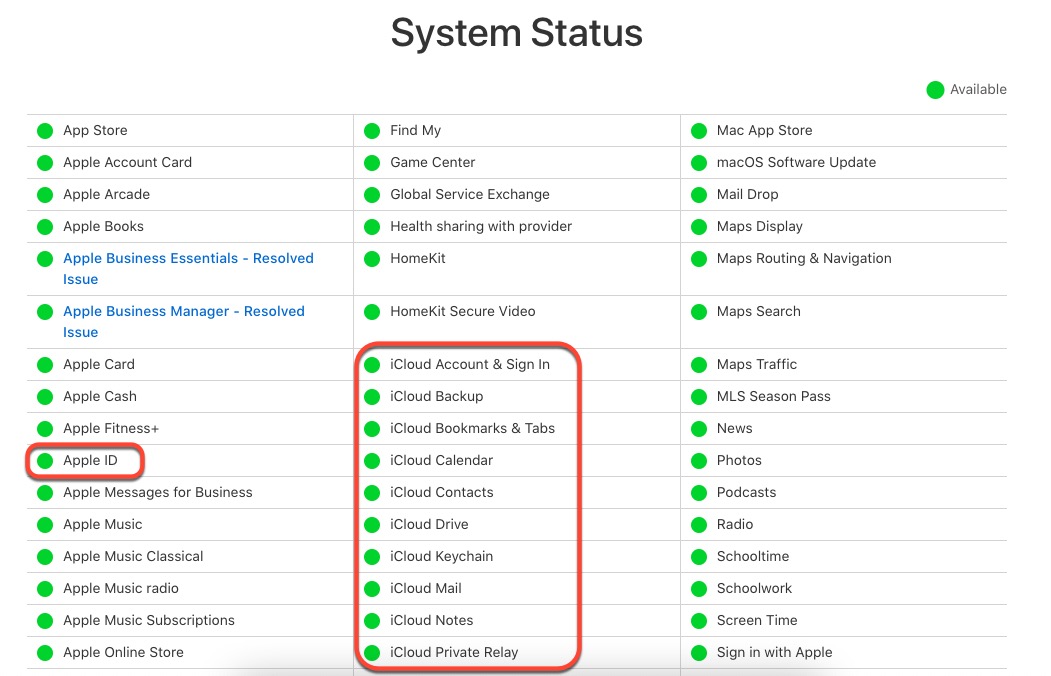
Lösung 2: Überprüfen Sie Apple-ID und iMessage-Konto
Bitte beachten Sie, dass iCloud nur erfolgreich iMessage auf Ihrem Gerät sichern kann, wenn Sie mit demselben Konto angemeldet sind. Wenn Sie den Fehler erhalten, dass Nachrichten in iCloud aufgrund von nicht übereinstimmenden Konten nicht verfügbar sind, überprüfen Sie direkt, ob die Apple-ID und das iMessage-Konto unterschiedlich sind.
So können Sie überprüfen, ob die Apple-ID und das iMessage-Konto übereinstimmen:
- Gehen Sie zu den Systemeinstellungen auf Ihrem Gerät und Sie sehen die Informationen der Apple-ID, iCloud und Medien & App Store im Hauptfenster.
- Klicken Sie auf das Menü Apple-ID und Sie sehen die Apple-ID-Nummer.
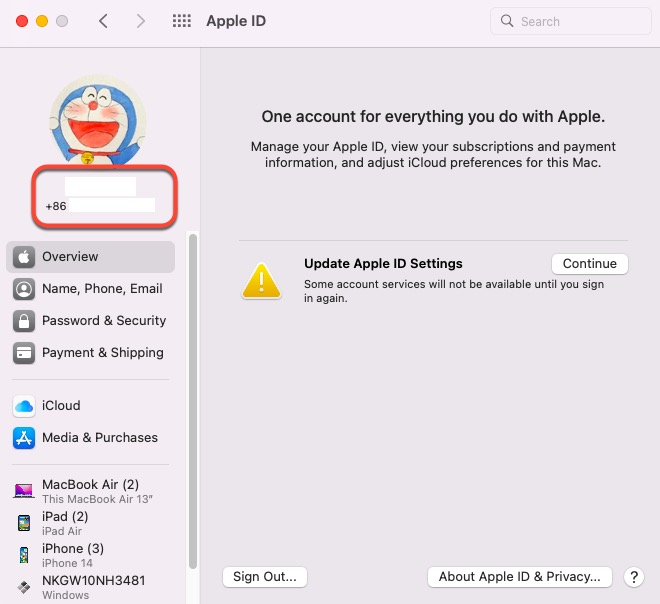
- Starten Sie die Nachrichten-App und klicken Sie auf die Registerkarte "Nachricht", um Einstellungen aus dem Dropdown-Menü auszuwählen.
- Gehen Sie zu der Registerkarte "iMessage" in den Einstellungen und überprüfen Sie die Apple-ID.
Wenn zwei Konten vorhanden sind, melden Sie sich entweder in den Systemeinstellungen oder in der Nachrichten-App von einem Konto ab und melden Sie sich dann mit dem benötigten Konto an. Das Problem, dass die Nachricht in iCloud nicht verfügbar ist, wird dann natürlich behoben.
Achten Sie darauf, ob das Feld Nachrichten in iCloud aktivieren aktiviert ist. Wenn nicht, aktivieren Sie es jetzt und klicken Sie auf die Schaltfläche Jetzt synchronisieren, um sicherzustellen, dass iCloud die Erlaubnis zum Sichern von iMessage hat.
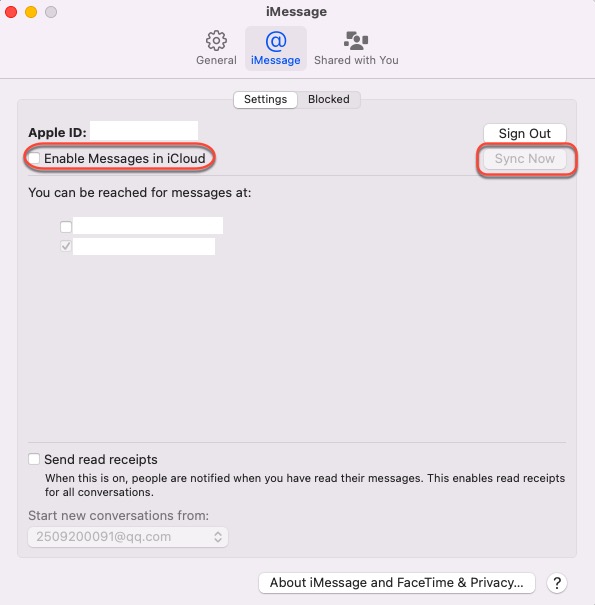
Lösung 3: Apple-ID abmelden und wieder anmelden
Unbekannte Fehler und überflüssige Caches in iCloud können zu dem Fehler "Nachrichten in iCloud nicht verfügbar, da iCloud und iMessage-Konten nicht übereinstimmen" führen. In diesem Moment reicht es aus, sich von der Apple-ID abzumelden und wieder anzumelden, um das Problem zu beheben.
Machen Sie sich keine Sorgen, dass Ihre Dateien und Ordner verloren gehen. Nachdem Sie sich von Ihrer Apple-ID auf Ihrem Mac abgemeldet haben, können Sie immer noch auf Ihre iCloud-Dokumente, Daten, Fotos und Videos auf Ihren anderen Geräten zugreifen, die mit Ihrer Apple-ID eingerichtet sind, und auf iCloud.com.
Wenn Sie sich auf Ihrem Mac wieder mit Ihrer Apple-ID anmelden, erscheinen Ihre iCloud-Dokumente und -Daten erneut auf Ihrem Mac. Fotos und Videos, die Sie noch nicht von iCloud Photos heruntergeladen haben, erscheinen ebenfalls auf Ihrem Mac.
So melden Sie sich von Ihrer Apple-ID ab:
Schritt 1: Auf Ihrem Mac wählen Sie das Apfelmenü > Systemeinstellungen und klicken dann auf [Ihr Name] oben in der Seitenleiste.
Schritt 2: Klicken Sie auf Abmelden.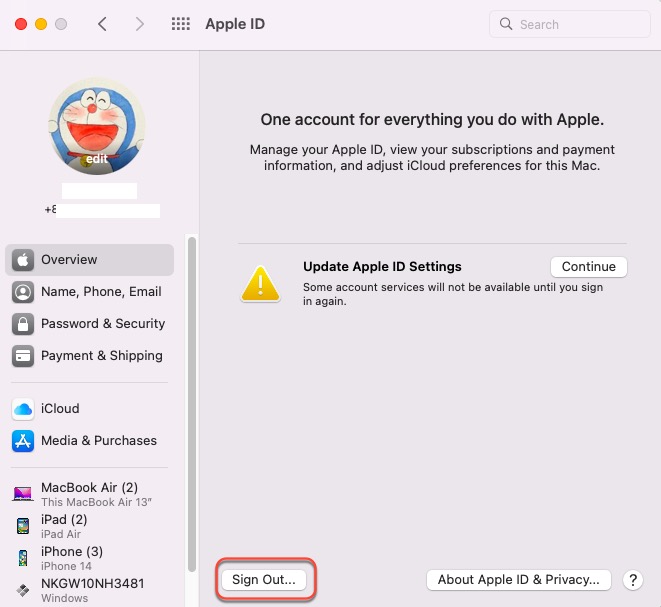
Melden Sie sich dann erneut mit Ihrer Apple ID an:
Schritt 1: Auf Ihrem Mac wählen Sie dasApfelmenü > Systemeinstellungen und klicken Sie dann auf Mit Ihrer Apple ID anmelden oben in der Seitenleiste.
Schritt 2: Geben Sie Ihre Apple ID und Ihr Passwort ein und folgen Sie den Anweisungen auf dem Bildschirm.
Lösung 4: Überprüfen Sie die Netzwerkqualität
Eine schlechte Netzwerkverbindung führt ebenfalls dazu, dass der Zugriff auf Nachrichten in iCloud fehlschlägt. Sie können die Netzwerkqualität mit einem nativen Toolset auf Ihrem Mac überprüfen -- macOS NetworkQuality, das eine Befehlszeile ist, die die Upload-/Download-Kapazität, Upload-/Download-Flüsse und Upload-/Download-Reaktionsfähigkeit auflistet.
Schritt 1: Öffnen Sie das Launchpad und suchen Sie die Terminal-App.
Schritt 2:Öffnen Sie die Terminal-App und führen Sie dann die Befehlszeile aus:
networkquality
Schritt 3: Warten Sie, bis das Terminal diese Befehlszeile ausgeführt hat. Dieser Vorgang dauert einige Sekunden.
Wenn Sie feststellen, dass die Netzwerkverbindung nicht gut funktioniert, können Sie die Netzwerkeinstellungen auf Ihrem Mac einfach zurücksetzen.
Abschließend
Lassen Sie sich nicht von der Fehlermeldung "Nachrichten in iCloud nicht verfügbar, da iCloud- und iMessage-Konten nicht übereinstimmen" erschrecken, denn dieser Artikel bietet Ihnen 4 Möglichkeiten, um das Problem zu beheben. Jede davon wird mit schrittweisen Anweisungen geliefert. Lesen Sie diesen Beitrag jetzt für professionelle Lösungen!